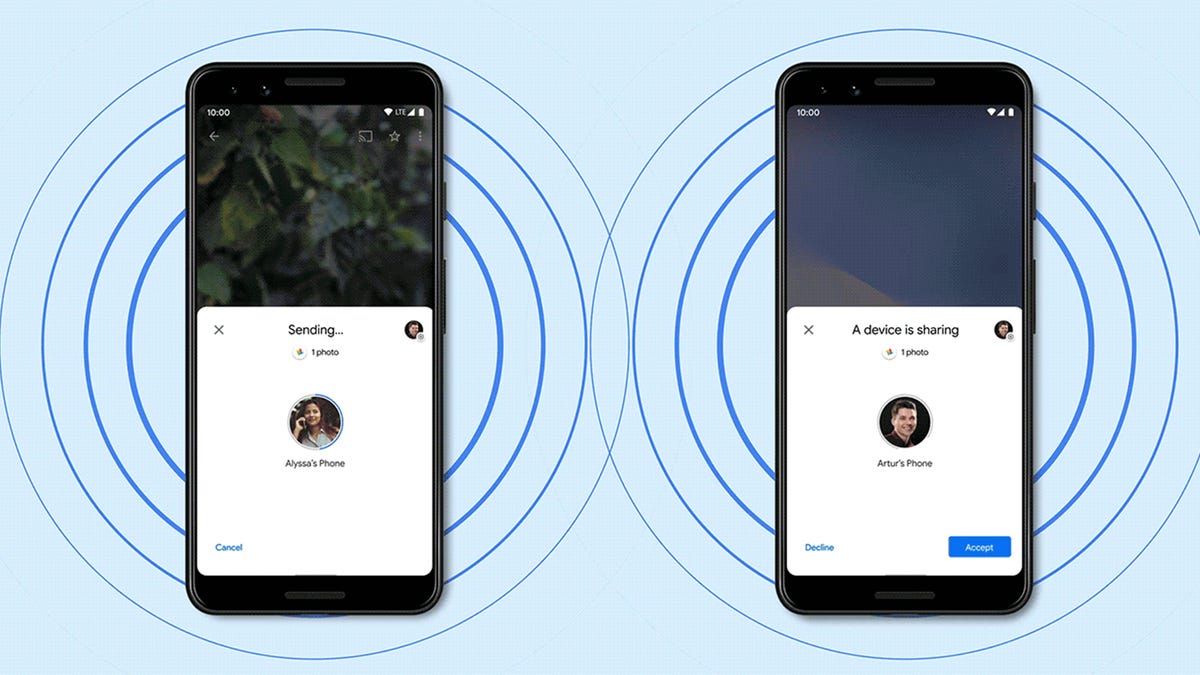

Android finalmente tiene su propia versión de AirDrop de Apple. Se llama Near Share y facilita el envío rápido de archivos a otro dispositivo Android.
El uso de una aplicación para compartir archivos requiere un acceso profundo a sus dispositivos para que funcionen correctamente, e ir con la opción oficial de Google significa que no tiene que confiar en una solución de terceros que puede no ser tan segura como parece. Como hemos visto con una aplicación para compartir archivos de Android extremadamente popularrecientes revelaciones de software malicioso, es posible que se esté poniendo en riesgo.
La integración de Android de Near Share significa que también es muy fácil de acceder. Según el tiempo que hemos pasado probándolo hasta ahora, la herramienta funciona como se anuncia, sin problemas notables en términos de conectividad o velocidad. Si se parece a AirDrop, es probable que se convierta en la opción predeterminada para compartir archivos locales para muchos usuarios de Android.
Near Share y AirDrop utilizan una combinación de tecnologías Bluetooth y wifi para mover datos rápidamente entre dos dispositivos. Estos datos pueden ser una foto, un documento, un enlace web o una aplicación de Android

G / O Media puede obtener una comisión

Near Share funciona en todos los dispositivos que ejecutan Android 6.0 Marshmallow o posterior, que debería ser casi todos los dispositivos que aún se utilizan de forma generalizada. No funciona con iPhones o iPads, al igual que AirDrop no funciona con nada que ejecute Android. No hay señales de que Apple o Google quieran hacernos la vida tan fácil y conveniente.
Las instrucciones aquí son para Compartir en la versión estándar de Android 11 que Google instala en sus teléfonos Pixel. Si está usando una versión anterior de Android o un teléfono fabricado por un fabricante diferente, algunos de los menús y pantallas pueden variar levemente. , aunque Near Share aún debería estar disponible si está ejecutando el software más reciente.
Para que Near Share funcione, su dispositivo debe tener Bluetooth habilitado (Dispositivos conectados, Preferencias de conexión y Bluetooth desde Configuración) y los informes de ubicación habilitados (Localización desde Configuración). A continuación, puede habilitar Compartir cercano abriendo Configuración y tocando Google, Conexiones de dispositivo, y Cercano Compartir. También puede iniciar un recurso compartido para activar la función.
También puede tocar Google, Conexiones de dispositivo, y Cercano Compartir desde Configuración para personalizar cómo funciona la función con más detalle. Grifo Nombre del dispositivo para cambiar el nombre que ven otros usuarios durante un intercambio, y Datos para establecer si Android puede usar redes inalámbricas y celulares para transferir archivos si es necesario. Puede deshabilitar esto y mantener los recursos compartidos completamente fuera de línea si lo desea.

Grifo Visibilidad del dispositivo para establecer la facilidad con la que otras personas pueden encontrarlo. Elegir Todos los contactos, y todos en su lista de contactos podrán ver su dispositivo cuando comiencen a compartir; elegir Algunos contactos
La última opción es Oculto, lo que significa que nadie podrá verte hasta que hagas que tu dispositivo sea visible. La diferencia entre esto y desactivar por completo el uso compartido cercano es que recibirá una notificación si un dispositivo Android en las proximidades ha iniciado un intercambio. Luego, puede tocar el mensaje para mostrar su dispositivo.
Cualquiera que sea la opción que elija aquí, siempre se le pedirá que confirme la transferencia del archivo una vez que el remitente haya elegido su teléfono como destino, por lo que no encontrará repentinamente su teléfono bombardeado con imágenes o videos que no solicitó. Estas opciones tampoco afectan su capacidad para enviar archivos con Near Share ni qué dispositivos podrá ver cuando lo haga.
Near Share aparecerá como una opción cada vez que presione el botón de compartir estándar en cualquier lugar de Android. Es posible que vea un Cercano botón o un Cercano Compartir botón, dependiendo de la aplicación. Si no ve la opción, es posible que deba tocar el botón Más para verla o verificar que la función esté realmente habilitada en su dispositivo.

Con un recurso compartido iniciado, simplemente elija el dispositivo con el que desea compartir. Luego, se le pedirá al destinatario que confirme la transferencia del archivo y listo. No es necesario que mantenga abierto el panel Compartir cercano mientras se envían y reciben los datos, ya que el proceso continuará en segundo plano hasta que se complete.
“Near Share elige automáticamente el mejor protocolo para compartir de forma rápida y sencilla mediante Bluetooth, Bluetooth Low Energy, WebRTC o wifi de igual a igual, lo que te permite compartir incluso cuando estás completamente desconectado”. Google explica.
La función también se implementará en los Chromebook en un futuro cercano, aunque aún no se ha implementado. Puedes habilitarlo con las banderas correctas.
Near Share y AirDrop son muy similares, aunque las opciones para mantener su teléfono visible difieren ligeramente. Si eliges General entonces Entrega por paracaídas en Configuración, puede elegir Recibiendo apagado (nadie puede ver su dispositivo), Solo contactos (solo los contactos pueden ver su dispositivo), o Todos (todos pueden ver su dispositivo).
A diferencia de Near Share, no verá un mensaje para ser visible si está oculto y alguien está usando AirDrop cerca, o está visible o no. Al igual que Near Share, no importa cuál sea su configuración de visibilidad, todavía tendrá que aprobar manualmente las solicitudes de transferencia antes de que se transfieran los datos.
.
